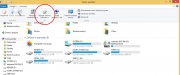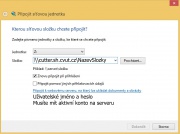Server avc cutter
Z old-wiki.siliconhill.cz
(Rozdíly mezi verzemi)
(→Stav serveru) |
|||
| (Není zobrazeno 7 mezilehlých verzí od 1 uživatele.) | |||
| Řádka 15: | Řádka 15: | ||
<br> | <br> | ||
| − | <center><font size="5" color=" | + | <center><font size="5" color="green">'''V PROVOZU'''</font size="5" color="green"><br> |
| − | + | Server pracuje bez jakýchkoliv vad a je uveden do původního stavu před výpadkem<br></center> | |
| − | + | ||
== Konfigurace serveru == | == Konfigurace serveru == | ||
| Řádka 36: | Řádka 35: | ||
| − | == | + | == Práce na serveru a integrace do Windows == |
[[Soubor:SitovyDisk.jpg|thumb|left|Připojení síťového disku ve Windows]] | [[Soubor:SitovyDisk.jpg|thumb|left|Připojení síťového disku ve Windows]] | ||
| Řádka 45: | Řádka 44: | ||
* 3) Zaškrtnout "Připojit pomocí jiných přihlašovacích údajů" <br> <br> | * 3) Zaškrtnout "Připojit pomocí jiných přihlašovacích údajů" <br> <br> | ||
| − | [[Soubor:SitovePripojeni.jpg|thumb|left| | + | [[Soubor:SitovePripojeni.jpg|thumb|left|Úvodní dialog pro připojení síťového disku]] |
** 3.1) ve Strahovské síti a na CESNETu použijete pouze název vašeho konta na počítači ve tvaru <i>jmeno.prijmeni</i> a heslo jaké jste si nastavili | ** 3.1) ve Strahovské síti a na CESNETu použijete pouze název vašeho konta na počítači ve tvaru <i>jmeno.prijmeni</i> a heslo jaké jste si nastavili | ||
** 3.2) mimo Strahovskou síť a CESNET ve tvaru <i>AVCSH\jmeno.prijmeni</i> a opět heslo | ** 3.2) mimo Strahovskou síť a CESNET ve tvaru <i>AVCSH\jmeno.prijmeni</i> a opět heslo | ||
| + | ** 3.3) pokud máte problém kontaktujte správce serveru :-) <br><br><br> | ||
| + | |||
| + | <b>Připojení ke vzdálené ploše: </b> | ||
| + | |||
| + | [[Soubor:VzdalenaPlochaWindows.jpg|thumb|left|Připojení ke vzdálené ploše ve Windows]] | ||
| + | * 1) Počítač: cutter.sh.cvut.cz | ||
| + | * 2) Uživatelské jméno a heslo je shodné s vašim kontem na serveru | ||
| + | * 3) Specifikaci požadavků na připojení můžeme nastavit odkazem "Více možností" <br><br> | ||
| + | ** 3.1) Zobrazení - určuje kvalitu přenášeného obrazu, ve Strahovské síti implicitně 32bit, pokud jste na pomalejší lince doporučuji zvolit jinou hodnotu | ||
| + | ** 3.2) Výkon - Automaticky rozpoznávat kvalitu připojení - ve všech případe ideální, ale někdy může být problém (zvlášť na pomalé lince) se zobrazováním grafických efektů nebo videa | ||
== Služby a přihlášení na server == | == Služby a přihlášení na server == | ||
Aktuální verze z 11. 1. 2015, 14:21
Více o tomto serveru Audiovizuálního centra Silicon Hill a jeho volných kapacitách pro členy se dozvíte na požádání.
Obsah |
[editovat] Správa
Vojtěch Motyčka
klubový: v.motycka@sh.cvut.cz
fakultní: vojtech.motycka@fjfi.cvut.cz
pracovní: +420 772 722 155
mobil: +420 739 563 550
pokoj: 6/20
[editovat] Stav serveru
Server pracuje bez jakýchkoliv vad a je uveden do původního stavu před výpadkem
[editovat] Konfigurace serveru
- OS: Windows Server 2012 R2
- CPU: 1x Intel Xeon X3360 @ 2,83 GHz
- RAM: 8 GB
- HDD STORAGE: 4 TB
- SYSTEM: 400 GB + Backup
Systém je každý den v 2:00 zálohován pomocí programu Cobian Backup na jiný diskový oddíl. V době zálohy může být práce na serveru zpomalena vytíženými disky. Od 3:00 probíhá antivirová kontrola celého serveru.
[editovat] Využití
- Free FTP pro členy a projekty AVC SH
- Storage server pro projekty
- Renderování videa
- HelpDesk pro aktivní členy AVC SH
[editovat] Práce na serveru a integrace do Windows
Tento počítač - Připojit síťovou jednotku:
- 1) Písmeno jednotky ponechte nebo změňte na libovolné
- 2) Složka: \\cutter.sh.cvut.cz\NazevSdileneSlozky
- 3) Zaškrtnout "Připojit pomocí jiných přihlašovacích údajů"
- 3.1) ve Strahovské síti a na CESNETu použijete pouze název vašeho konta na počítači ve tvaru jmeno.prijmeni a heslo jaké jste si nastavili
- 3.2) mimo Strahovskou síť a CESNET ve tvaru AVCSH\jmeno.prijmeni a opět heslo
- 3.3) pokud máte problém kontaktujte správce serveru :-)
Připojení ke vzdálené ploše:
- 1) Počítač: cutter.sh.cvut.cz
- 2) Uživatelské jméno a heslo je shodné s vašim kontem na serveru
- 3) Specifikaci požadavků na připojení můžeme nastavit odkazem "Více možností"
- 3.1) Zobrazení - určuje kvalitu přenášeného obrazu, ve Strahovské síti implicitně 32bit, pokud jste na pomalejší lince doporučuji zvolit jinou hodnotu
- 3.2) Výkon - Automaticky rozpoznávat kvalitu připojení - ve všech případe ideální, ale někdy může být problém (zvlášť na pomalé lince) se zobrazováním grafických efektů nebo videa
[editovat] Služby a přihlášení na server
- Pro přihlášení na server je nutné mít aktivní konto = být aktivním členem AVC SH
- Je nutné zažádat o vytvoření konta na serveru (ve tvaru jmeno.prijmeni)
- Služba Vzádálená plocha, nutno u každého konta aktivovat (provádí správce)
- Služby na HelpDesku, zatím v testovacím režimu (účet aktivuje správce)
- Přihlášení na Free FTP pomocí webového prohlížeče - stejné uživatelské jméno a heslo jako na Vzdálenou plochu. Free FTP umožňuje pouze stažení a složky jsou skryty, je tedy nutné znát celou cestu ve tvaru (ftp://cutter.sh.cvut.cz/NazevSlozky)
- Disk pro dlouhodobé uložení projektu a archivaci STORAGE, lze připojit pouze jako síťovou jednotku ve Windows nebo Linux. Adresu serveru zadávejte ve tvaru \\cutter.sh.cvut.cz\NazevDisku